
格安SIMについて調べていると、SIMカードについて知る機会が増えると思います。
大手キャリアの端末に、MVNOのSIMカードを入れて使える、という話を目にしたこともあるかもしれません。その発想を逆にして、大手キャリアのSIMカードを別の端末に入れたらどうなるのだろうか、と考えてみたことはありませんか。興味を持って調べてみましたのでご紹介します。
目次
キャリアのスマホ端末に格安simを入れる場合
まずはオーソドックスに、格安SIMをキャリアのスマホに入れた場合について説明します。キャリアの端末にはSIMロックと言って、他社の回線が利用できないように、制限を設けています。
これは端末購入後、半年以上経過などの条件が整えば外すこともできますが、解除しなくてもMVNOが利用している回線と端末のキャリアが一致すれば、利用することが出来ます。
ドコモで買ったAndroid端末に、NifMoなどのドコモの回線を使っているMVNOのSIMカードを入れるのであれば、特別な手続きがなくても携帯電話として利用できるようになるということです。
ただし、ドコモの端末すべてが、ドコモの回線を利用しているMVNOのSIMカードに対応しているのかと言われたら、そうではありません。
そのため、キャリアが一致していても、利用するMVNOに問い合わせてみることをおすすめします。
キャリアのsimをsimフリースマホに入れる場合
ちゃんと利用できるかは、SIMカードの大きさや対応周波数の兼ね合いになります。
カードのサイズが違えば、入れることが出来ませんから、利用できないのは当たり前として、対応周波数次第では満足に使えない地域も出てくるでしょう。
周波数はbandと呼ばれるもので区別され、各社いくつか利用しているbandがあります。
その中でもband1と呼ばれるものは、ほぼすべてのSIMフリーが対応していて、日本のキャリア全てがこのbandを利用しているため全く使えないということはないです。
しかしband1ではカバーしきれない地域や場所がありますから、対応周波数は多い方が良いです。
以上が上手くいけば、キャリアの回線を使って、データ通信をすることが出来るようになるでしょう。
ここで気になるのがデータ容量や契約プランです。
結論から言うとすべて引き継がれます。端末Aで1GBデータ通信を行い、SIMカードを入れ替えて端末Bで2GBのデータ通信を行った場合、3GBのデータ通信を行ったとみなされます。
プランも引き継がれますから、入れ替えたからと言って、キャリアから説明を求められたり、別のプランに引き継がれたりということはありません。
蛇足となりますが、電話番号やキャリアのメールアドレスも引き継がれます。
キャリアのsimカードだけを手にする方法
こういう話をしていると、キャリアのSIMカードだけを手にできないのかと思う人もいるかと思いますが、可能です。
各社のショップに行くことで、SIMカード単体での新規契約を受け付けています。
しかし、それぞれ契約できるプランというのが限られていますので、簡単にご紹介します。
まずはドコモですが、音声プランとデータプランどちらにも対応しています。
データプランの場合には、音声通話は利用できません。
auでは音声プランしか用意されていませんから、データ通信だけで良いという場合には割高に感じるでしょう。
それから、ソフトバンクですが、上記のような一般的なSIMカードだけではなく、プリペイドSIMなども契約することが出来ます。
入れ替えてもデータが消えることはないので安心
SIMカードを入れ替えると、データが消えてしまうのではないかと心配に思っている人もいるかもしれませんが、端末に保存されているデータが消えることはありません。
SIMカードに記録されている、電話番号などは変わってしまいますが、保存していた写真が消えるなどはないですから安心してください。
simカードを入れただけではダメ。APN設定とは
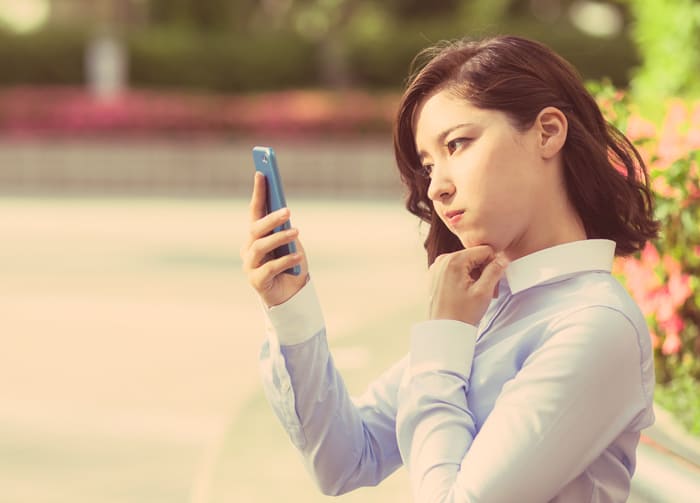
格安SIMカードへの乗り換えを体験した際に、最初の壁になるのがAPN設定です。
大手キャリアの携帯しか使った事がない初めてですと、耳にする機会のない言葉だと思います。ところが、APN設定を行わなければ、データ通信を始めることが出来ません。そこでAPN設定について、分かりやすく説明したいと思います。
APN設定とは何か
APNはAccess Point Nameの略称で、接続先の事です。
インターネットなどでデータ通信を行う際、契約しているMNOやMVNOのサーバーを通して行うため、どのサーバーに接続したらいいのかを設定するのがAPN設定になります。
雑な説明にはなりますが、MVNOはMNOである、大手キャリアから回線を借りる事で運営しています。
携帯からの電波は回線を通して、サーバーへと送られて、インターネットにつながります。
ですが、MVNOと回線元のキャリアの数サーバーがあり、このままではどこに接続していいのか分からない状態です。そこでAPN設定が必要になります。
その為、ドコモのSIMカードを使い、ドコモのサーバーを使ってデータ通信を行うことが出来ていた端末であっても、別の会社のSIMカードを入れた場合、APN設定をしなければデータ通信が出来なくなってしまいます。
よくわからないという人は、この設定をしなければインターネットにつながらないというくらいの認識でも問題ないでしょう。
何故大手キャリアでは設定の必要がなかったのかと言えば、会社側が設定をやってくれていたからです。
android端末での設定方法
AndroidかiPhoneかで設定方法が違うため、まずはAndroidの設定方法から説明します。
まず「APN」と「ユーザー名」「パスワード」「認証タイプ」が同封されているか、ホームページに記載されていると思いますので、確認しておいてください。
それから開通済みのSIMカード(MVNOから送られて来たもの)を挿入後、「設定」→「その他」→「モバイルネットワーク」→「アクセスポイント名」の順番で選択してきます。
すると今までに設定されたアクセスポイントの一覧が出てきます(ドコモ端末ならspモードなどがあるはずです)。
その画面の右上「+」のマークがあると思いますから、そこを選択して、新規APN情報設定画面を出してください。
幾つか入力する項目がありますが、先ほど確認した4つに加えて名前を入力します。
名前はアクセスポイント名で表示される名前になりますから、任意で決めて大丈夫です。
入力後保存してから、画面を戻し、追加されていたら完了です。
追加されたAPNをチェックし、画面上部に「LTE」や「4G」「3G」と言った文字が現れれば成功です。
iPhone端末での設定方法
iPhoneで設定を行う場合には、プロファイルをダウンロードする必要があるため、Wi-Fi環境が必要になります。
プロファイルのダウンロードページは各社のホームページなどに記載されているはずですから、Wi-Fiでインターネットに繋げてからインストールしてください。
インストールが完了したら、Wi-Fi接続を切り、Androidと同じように画面上部に「4G」などの文字が出る事を確認してください。
もしも別の会社のSIMカードを使いたいと思った場合には、プロファイルを一度削除してから、転出先のプロファイルをダウンロードする必要があります。
プロファイルの削除の方法ですが、「設定」→「一般」→「プロファイル」から削除したいものを選択すると、削除の表示が出ますので、タップしてパスコードを入力して削除してください。
その後上記のように新しい、プロファイルをダウンロードしたら、次のSIMカードが使えるようになります。
手順自体は難しいものではない
手順を文字にして読むと少し難しく感じられるかもしれませんが、決められたところを順番に選択して、決められたものを入力することで利用できるようになります。
何度か経験を積めば、あまり難しくないと感じられるようになると思いますが、それでも分かりにくいと感じたら時には、初期設定サポートがあるMVNOを選ぶと良いでしょう。
MVNOが販売している端末であれば、APN設定をしているものもありますから、それを購入してもいいかもしれません。

